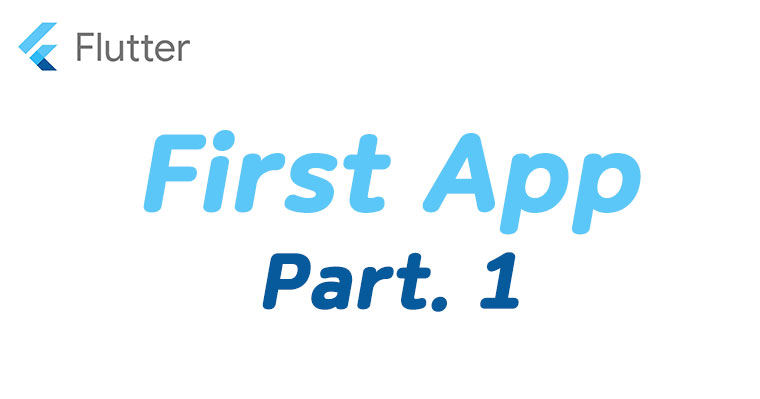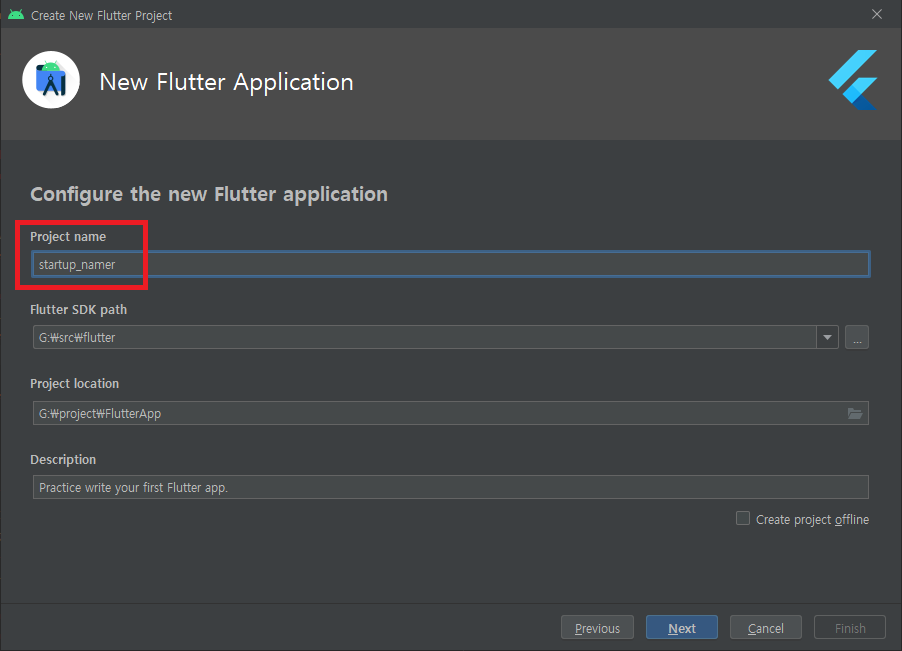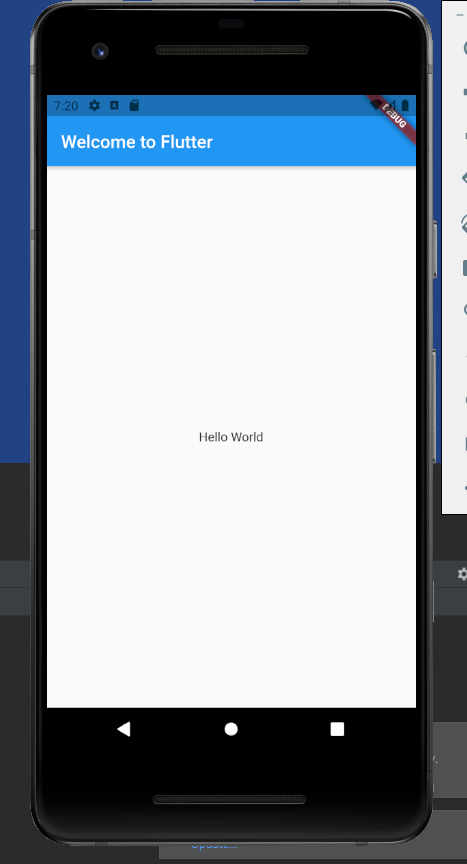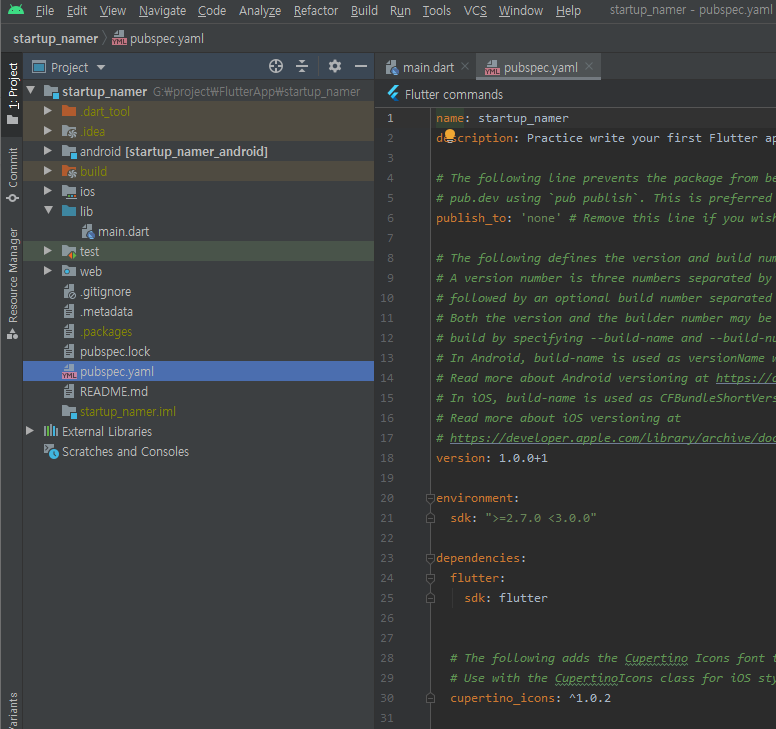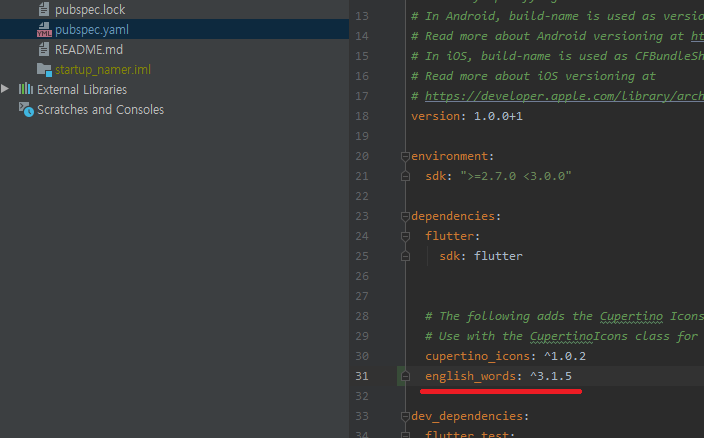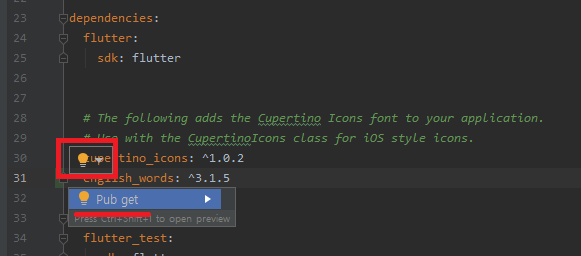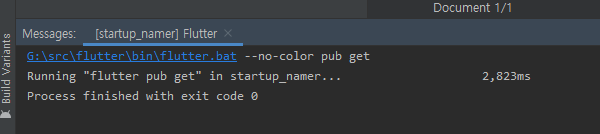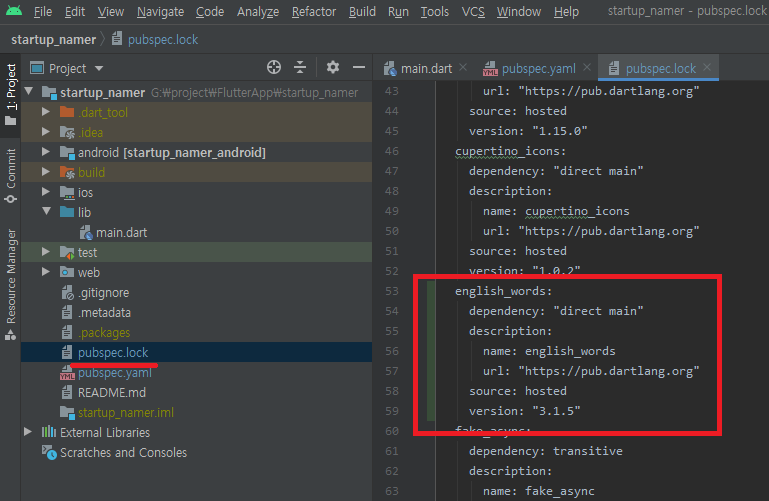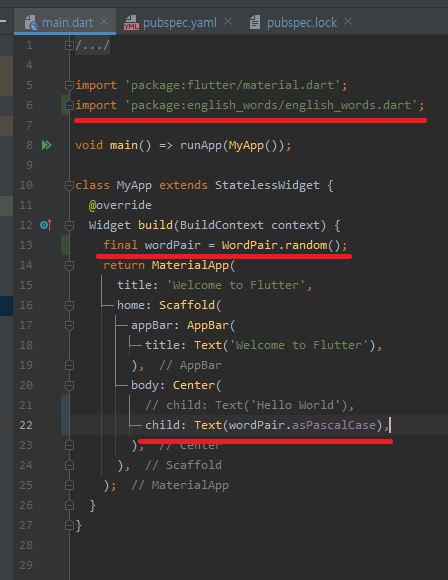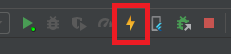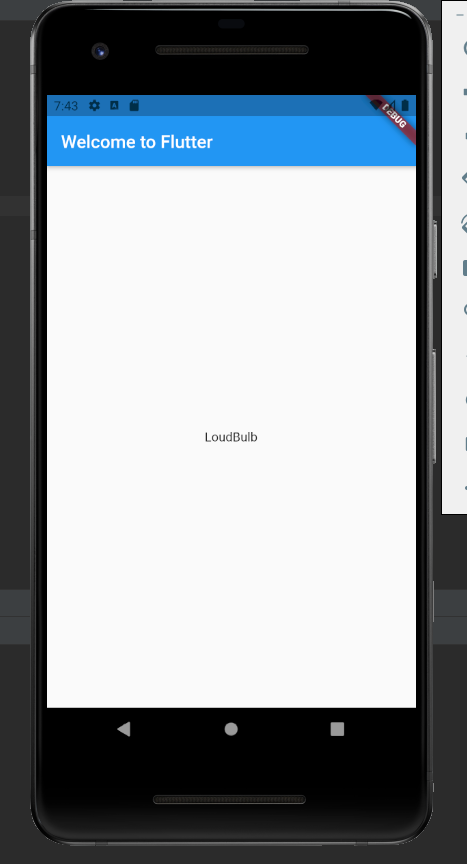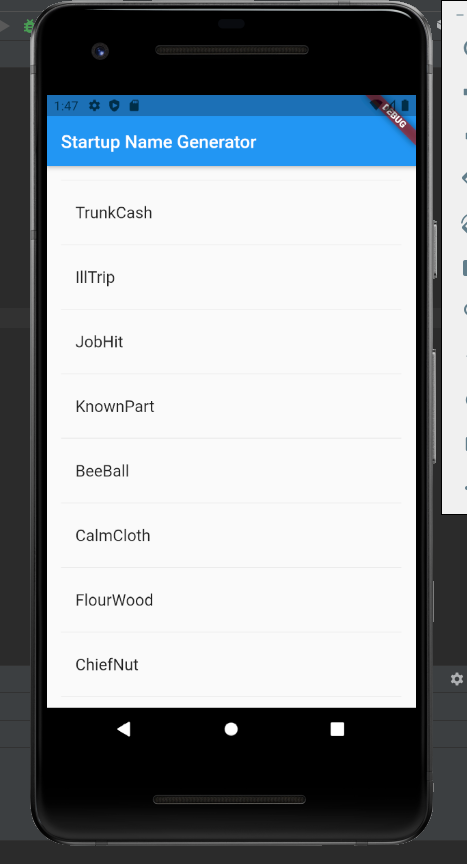Flutter - 첫 번째 앱 작성하기, Part 1
개요
공식 사이트 > 시작하기 > 4. 첫 번째 앱 작성하기
이 포스트에서는 첫 Flutter 앱을 만드는 방법에 대해 학습합니다.
변수, 반복문, 조건문 등 기본 프로그래밍 개념과 객체지향에 친숙하다면, 이 튜토리얼을 완료할 수 있고, Dart 언어의 경험이나 모바일, 웹 프로그래밍 경험이 없어도 상관없다고 설명되어 있는데, 그 수준이 어느정도인지 한 번 살펴보겠습니다.
이 가이드는 Google Developers의 코드랩에서 1부와 2부로 나뉘어 볼 수 있습니다.
학습할 내용 (Part 1)
간단한 모바일 앱을 구현하여 앱이 어떻게 동작하는지 알아봅니다.
- iOS와 Android, 그리고 웹에서 자연스럽게 보이는 Flutter 앱을 작성하는 방법.
- Flutter 앱의 기본 구조.
- 패키지를 찾고, 패키지를 사용하여 기능을 확장하기.
- 더 빠른 개발 사이클을 위한 hot reload 사용.
- Stateful 위젯을 구현하는 방법
- Lazy하게 로드하는 무한 리스트를 만드는 방법
위의 6개 항목중에 처음 접하는 용어(패키지, Stateful, Lazy)가 보이는데, 무슨 내용인지 잘 모르겠지만 계속해서 살펴보겠습니다.
학습 준비
이번 학습에서 필요한 도구(?)들입니다.
- Flutter SDK
- 에디터 (Android Studio, VS Code 등)
- 컴퓨터에 연결되어 있고 개발자 모드로 되어 있는 실제 기기 (안드로이드 또는 iOS)
- iOS 시뮬레이터
- Android 에뮬레이터
- 브라우저 (Chrome 사용 권장)
이미 이전 포스트 Flutter - Getting started on Windows를 읽어보셨거나 기본적인 개발환경이 준비되어 있다면 Flutter SDK와 에디터는 설치되어 있을 것입니다.
Flutter - Test first app 포스트에서 Android 에뮬레이터 실행도 해봤기 때문에 iOS 시뮬레이터와 실제 기기만 준비되어 있으면 좋을듯 합니다.
저는 MacBook과 iPhone이 준비되어 있지 않아서 iOS 시뮬레이터와 실제 기기를 연동하는 과정은 생략하겠습니다.
1단계: Starter Flutter app 만들기
Flutter - Test first app 포스트를 참고하여 간단한 템플릿 기반 Flutter 앱을 만듭니다.
스타트업 회사를 위해 이름을 생성하여 제안하는 모바일 앱을 구현할 예정이기 때문에 Project name은 myapp 대신 startup_namer로 지정합니다.
코드랩에서는 주로 Dart 코드가 있는 lib/main.dart를 수정합니다.
Android Studio에서 생성하면 처음에 보이는 main.dart 코드가 lib/main.dart입니다.
화면 중앙에 “Hello World”를 표시하기 위해 lib/main.dart의 모든 코드를 삭제하고, 아래의 코드를 복사하여 붙여넣습니다.
1
2
3
4
5
6
7
8
9
10
11
12
13
14
15
16
17
18
19
20
21
22
23
24
// Copyright 2018 The Flutter team. All rights reserved.
// Use of this source code is governed by a BSD-style license that can be
// found in the LICENSE file.
import 'package:flutter/material.dart';
void main() => runApp(MyApp());
class MyApp extends StatelessWidget {
@override
Widget build(BuildContext context) {
return MaterialApp(
title: 'Welcome to Flutter',
home: Scaffold(
appBar: AppBar(
title: Text('Welcome to Flutter'),
),
body: Center(
child: Text('Hello World'),
),
),
);
}
}
- 윈도우 Android Studio 코드 포맷 단축키
Ctrl + Alt + L
코드를 붙여넣고, Andriod 에뮬레이터를 실행하면 아래와 같은 화면을 볼 수 있습니다.
처음 실행할 때는 로딩 시간이 조금 걸릴 수 있습니다. 이후에는 hot reload를 사용하여 빠르게 업데이트 되는 모습을 확인할 수 있습니다.
이 예제에서는 Material App을 만듭니다.
Meterial은 모바일 및 웹에서 표준으로 사용되는
시각 디자인 언어이며, Flutter는 다양한 Meterial 위젯을 제공합니다.main() 메서드는 화살표(=>) 표기법을 사용합니다.
void main() => runApp(MyApp());
앱은 StatelessWidget을 상속받아 앱 자체를 위젯으로 만듭니다.
Meterial 라이브러리의 Scaffold 위젯은 홈(
home) 스크린의 위젯 트리를 구성하는app bar, title, body속성을 기본으로 제공합니다.
1
2
3
4
5
6
7
8
9
10
// ...
home: Scaffold(
appBar: AppBar(
title: Text('Welcome to Flutter'),
),
body: Center(
child: Text('Hello World'),
),
),
// ...
- 위젯의 주된 임무는 다른 하위 위젯을 어떻게 표현할 지를 설명하는
build()메서드를 제공하는 것입니다.
1
2
3
4
5
6
7
8
9
10
11
// ...
@override
Widget build(BuildContext context) {
return MaterialApp(
title: 'Welcome to Flutter',
home: Scaffold(
...
),
);
}
// ...
- 이 예제에서 body 부분을 보면 자식(
child) 위젯으로Text를 포함하는Center위젯으로 구성되어 있습니다. Center 위젯은 하위 위젯을 화면 중앙으로 정렬하게 합니다.
1
2
3
4
5
// ...
body: Center(
child: Text('Hello World'),
),
// ...
2단계 : 외부 패키지 이용하기
이번 단계에서는 영어 단어가 수 천개 포함되어 있는 오픈 소스 패키지인 english_words를 사용하여 앱에서 영어 단어를 랜덤으로 출력하게 만듭니다.
- package english_words
위의 english_words package 링크에 접속하면 최종 버전(Latest)을 확인합니다. 이 글을 작성하는 시점에서 최종 버전은 3.1.5로 확인됩니다.
그 외에 pub.dev에서 검색을 통해서 더 많은 패키지를 찾을 수 있습니다.
Flutter 앱에서 의존성(dependencies) 및 asset 관리는 pubspec 파일이 담당합니다.
파일 위치 : Project ROOT > pubspec.yaml
english_words 패키지를 위의 pubspec.yaml 파일의 의존성 목록(dependencies)에 추가합니다.
Android Studio의 코드 편집기 화면에서 추가한 패키지에 커서가 있으면, 전구 모양 아이콘이 나타납니다. 이녀석을 클릭하면 Pub get이 팝업되고 클릭하면 추가한 english_words 패키지를 프로젝트로 가져옵니다.
그러면 아래와 같이 콘솔창에서 메세지를 확인할 수 있습니다.
또한 pubspec.lock 파일이 자동으로 생성되는데, 이 파일에는 방금 가져온 패키지 목록과 버전 번호를 포함하고 있습니다.
여기까지 패키지를 프로젝트에 가져오는 과정이었고, 이제 dart코드에 가져온 패키지를 적용해봅니다.
- lib/main.dart 파일에 가져온 패키지를 import
- build 위젯안에
WordPair를 선언하는 코드를 작성 - “Hello World”를 영어 단어를 출력하는 코드로 변경
WordPair class의 자세한 내용은 pub.dev의 english_words library 문서에 자세히 설명되어 있으므로 참고하면 좋을 것 같습니다.
이제 앱이 실행중이라면, hot reload를 클릭해보세요.
hot reload를 클릭하거나, 코드를 수정하고 저장하면 랜덤하게 보이는 영어 단어를 볼 수 있습니다.
3단계 : Stateful 위젯 추가하기
Stateful은 간략하게 ‘사용자가 터치하여 뭔가를 바꿔야 하는 경우’에 사용한다고 합니다.
이번에는 Stateful 위젯인 RandomWords를 추가하고, 그 위젯에서 State 클래스인 RandomWordsState를 생성할 것입니다. 그리고 RandomWords를 기존 Stateless 위젯인 MyApp의 자식으로 사용할 것입니다.
1.main.dart 아래쪽에 최소한의 상태를 가지는 클래스를 생성합니다.
1
2
3
class RandomWordsState extends State<RandomWords> {
// TODO Add build() method
}
RandomWordsState 클래스는 RandomWords로 지정된 제네릭으로 State클래스를 사용하고 있는 State
RandomWordsState는 RandomWords 클래스에 의존적(Dependent)이라고 말하여, 아래 2.에서 RandomWords 클래스를 생성합니다.
2.RandomWordsState class 아래쪽에 Stateful 위젯을 상속받은 RandomWords를 생성합니다.
RandomWords 위젯은 상태 클래스를 만드는 것 이외에는 특별히 하는 기능은 없습니다.
1
2
3
4
class RandomWords extends StatefulWidget {
@override
RandomWordsState createState() => RandomWordsState();
}
RandomWords 상태 클래스를 추가해도 아직 에러가 발생합니다. build() 메서드가 없기 때문인데요, 1.에서 RandomWordsState 클래스의 build() 메서드를 추가해야 하기 때문입니다.
3.RandomWordsState 클래스에 build() 메서드를 추가합니다.
1
2
3
4
5
6
7
class RandomWordsState extends State<RandomWords> {
@override
Widget build(BuildContext context) {
final wordPair = WordPair.random();
return Text(wordPair.asPascalCase);
}
}
여기까지 코드를 작성하셨다면, Android Studio에서 에러가 발생하는 부분이 모두 사라졌을 것입니다.
마지막으로, MyApp에서 영어 단어 쌍을 보여주는 코드를 3단계에서 생성한 RandomWords 클래스를 호출하는 코드로 바꿔줍니다.
4.MyApp의 build() 메서드 안에 입력했던 wordPair 변수를 삭제하고, MeterialApp 의 body에 입력한 child를 Text에서 RandomWords()를 호출하도록 변경합니다. 코드를 수정하면 아래와 같은 코드를 작성할 수 있습니다.
1
2
3
4
5
6
7
8
9
10
11
12
13
14
15
16
17
18
19
20
// ...
class MyApp extends StatelessWidget {
@override
Widget build(BuildContext context) {
// final wordPair = WordPair.random(); // 삭제된 wordPair 변수
return MaterialApp(
title: 'Welcome to Flutter',
home: Scaffold(
appBar: AppBar(
title: Text('Welcome to Flutter'),
),
body: Center(
// child: Text(wordPair.asPascalCase), // 변경된 child
child: RandomWords(),
),
),
);
}
}
// ...
이제 앱을 재시작합니다. 새로운 class를 생성하면 hot reload는 사용할 수 없나봅니다.
2단계에서처럼 hot reload를 클릭하거나, 코드를 수정하고 저장하면 랜덤하게 보이는 영어 단어를 볼 수 있습니다.
4단계 : 무한 스크롤 ListView 생성하기
이 단계에서는 3단계에서 만든 RandomWordsState 클래스를 확장하여 영어 단어 쌍 목록을 생성하고 리스트로 보여줍니다. ListView 위젯 안에 보여주는 단어 쌍 목록이 사용자가 스크롤할 때마다 계속 늘어납니다. ListView의 builder 팩토리 생성자를 사용하면 필요에 따라 lazy한(게으른?) 방식으로 목록을 만들어줍니다.
1.RandomWordsState 클래스에 아래에 final로 선언된 _suggestions와 _biggerFont 변수를 선언합니다.
- _suggestions : 제안된 영어 단어 쌍을 저장하기 위한 배열
- _biggerFont : 글자 크기를 키우기 위한 폰트 스타일
1
2
3
4
5
class RandomWordsState extends State<RandomWords> {
final _suggestions = <WordPair>[];
final _biggerFont = const TextStyle(fontSize: 18.0);
// ···
}
※ Dart언어에서 private한 변수를 선언하려면 식별자(변수) 앞에 밑줄(_)을 붙입니다.
Unlike Java, Dart doesn’t have the keywords public, protected, and private. If an identifier starts with an underscore (_), it’s private to its library. For details, see Libraries and visibility.
2.RandomWordsState 클래스에 _buildSuggestions() 함수를 추가합니다.
- _buildSuggestions() : 제안된 영어 단어 쌍을 표시하는 ListView를 만들기 위함.
1
2
3
4
5
6
7
8
9
10
11
12
13
14
15
16
17
18
class RandomWordsState extends State<RandomWords> {
// ...
Widget _buildSuggestions() {
return ListView.builder(
padding: const EdgeInsets.all(16.0),
itemBuilder: /*1*/ (context, i) {
if (i.isOdd) return Divider(); /*2*/
final index = i ~/ 2; /*3*/
if (index >= _suggestions.length) {
_suggestions.addAll(generateWordPairs().take(10)); /*4*/
}
return _buildRow(_suggestions[index]);
});
}
}
※ 코드설명
- ListView를 생성할 때, 기본적으로 16픽셀 여백을 표현?하기 위해 EdgeInsets Class를 사용한듯 합니다. (이 부분이 정확히 무엇인지 잘 모르겠어서 일단 넘어갑니다.)
/*1*/itemBuilder 콜백에서 context와 i를 매개변수로 선언했는데, 여기서 context는 어디서 사용하는 것인지 궁금하네요./*2*/i는 0부터 시작하며, 홀수일 때, Divider Class를 사용하여 구분선 위젯으로 return 합니다./*3*/i ~/ 2 는 i를 2로 나눈 뒤 정수 결과를 반환합니다. (예: 1,2,3,4,5 ~/ 2 => 0,1,1,2,2 )- [~/ : 참고]((https://dart.dev/guides/language/language-tour#operators)
- 이렇게
index가 계산되어 ListTile과 구분선이 각각 ListView에 생성됩니다.
/*4*/index가 생성된 영어 단어 쌍 개수 이상이 되면, generateWordPairs()를 통해 10개씩 생성하여_suggestions배열에 추가합니다.- 마지막으로
_buildRow()를 호출하여 ListTile에 표시합니다. (다음 과정에서 진행..)
3.RandomWordsState에 _buildRow()를 추가합니다.
1
2
3
4
5
6
7
8
9
10
11
12
13
14
15
16
17
class RandomWordsState extends State<RandomWords> {
// ...
Widget _buildSuggestions() {
// ...
}
Widget _buildRow(WordPair pair) {
return ListTile(
title: Text(
pair.asPascalCase,
style: _biggerFont,
),
);
}
} // end RandomWordsState class
4.이제 1.에서 생성했던 RandomWordsState 클래스의 build 메서드를 아래의 코드로 변경합니다.
기존의 build 메서드에서는 단어 생성 라이브러리를 직접 호출했는데, 아래의 코드에서는 Scaffold 클래스를 활용하여 레이아웃을 구현하여 2.에서 생성한 _buildSuggestions()를 호출하도록 하는 내용입니다.
1
2
3
4
5
6
7
8
9
10
11
12
13
14
15
16
17
18
19
20
21
22
23
24
class RandomWordsState extends State<RandomWords> {
final _suggestions = <WordPair>[];
final _biggerFont = const TextStyle(fontSize: 18.0);
@override
Widget build(BuildContext context) {
// 기존코드
// final wordPair = WordPair.random();
// return Text(wordPair.asPascalCase);
// 변경코드
return Scaffold(
appBar: AppBar(
title: Text('Startup Name Generator'),
),
body: _buildSuggestions(),
);
}
Widget _buildSuggestions() {
// ...
} // end RandomWordsState class
5.마지막으로 MyApp 클래스의 build()를 아래의 코드로 변경합니다.
기존에 Scaffold 클래스로 보여주던 MeterialApp의 내부 코드를 RandomWords()를 호출하여 보여지도록 변경하는 내용입니다.
- 변경하는 속성은 title과 home입니다.
1
2
3
4
5
6
7
8
9
10
11
12
13
14
15
16
17
18
19
20
21
22
23
24
25
26
class MyApp extends StatelessWidget {
@override
Widget build(BuildContext context) {
// final wordPair = WordPair.random(); // 삭제된 wordPair 변수
return MaterialApp(
// 변경코드
title: 'Startup Name Generator',
home: RandomWords(),
/* 기존코드
title: 'Welcome to Flutter',
home: Scaffold(
appBar: AppBar(
title: Text('Welcome to Flutter'),
),
body: Center(
// child: Text(wordPair.asPascalCase), // 변경된 child
child: RandomWords(),
),
),
*/
);
}
} // end MyApp class
6.이제 에뮬레이터를 다시 시작합니다.
앱이 실행되면 아래와 같이 영어 단어 리스트가 나타나는 것을 확인할 수 있으며, 아래쪽으로 스크롤하면 계속해서 나오는 것을 볼 수 있습니다.
여기까지 인터랙티브한 Flutter 앱을 작성해 보았습니다.
첫 번째 앱을 작성하기를 실습해 보면서 Dart 코드 작성, Flutter의 API를 활용하는 방법과 외부 서드파티 라이브러리를 활용하는 방법에 대해 알게되었고, hot reload의 편리함을 경험할 수 있었습니다. 그 외에 처음으로 접하는 앱 개발에 필요한 용어들에 대한 개념의 이해가 있다면 좀 더 다양한 앱을 개발해 볼 수 있을 것이라는 생각이 들었습니다.
Reference
flutter에서 사용하는 dart 언어의 함수 알아보기